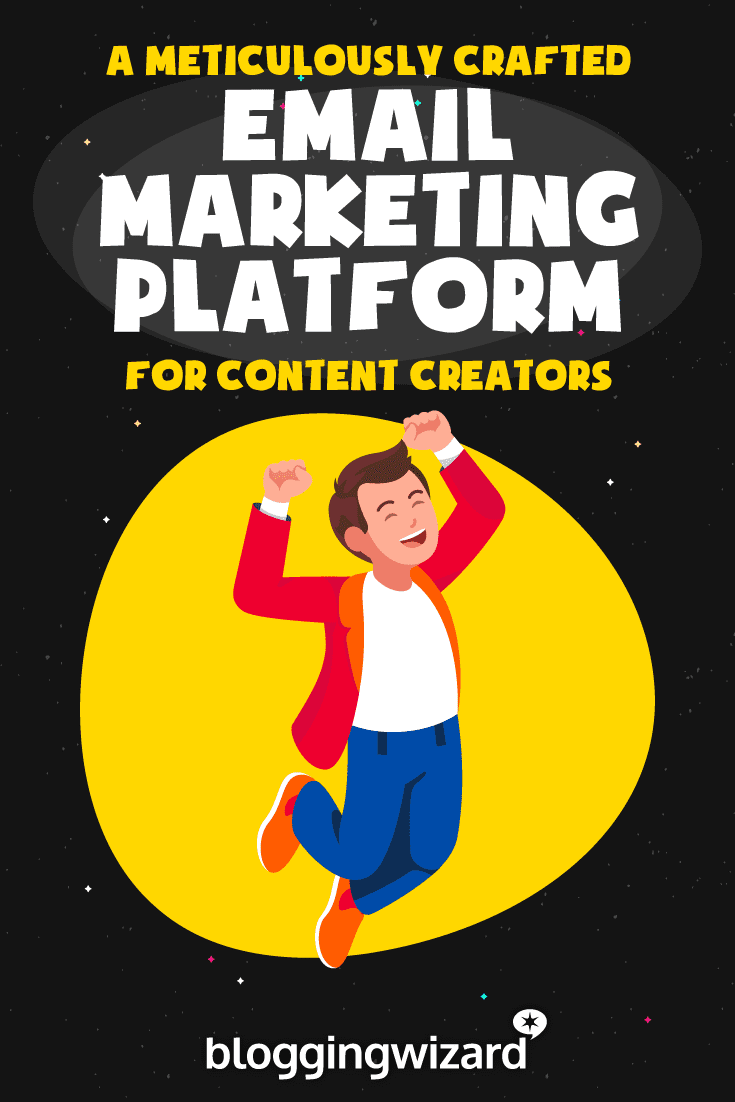[ad_1]
您的电子邮件列表是您博客的生命线。
俗话说,钱在列表中。
但是,为了建立一个利润丰厚的电子邮件列表,您需要一个电子邮件营销平台,让您的生活轻松。
你有更好的事情要做,而不是花30分钟试图改变一个基本设置,或者建立一个完整的自动化序列 设置内容升级 为您的下一篇博客文章。
当您最终获得适合的电子邮件提供商时 – 您最终将有更多时间花在重要事项上 – 发展您的业务。
在这篇文章中,我将分享我对ConvertKit的看法,因为我为Blogging Wizard构建了一个新的电子邮件注册系统。这篇文章是部分教程和部分评论。
我们将从教程开始,我将分享我的想法。
因此,如果您想知道如何设置基本的电子邮件营销系统 – 您会发现这很有帮助。
内容
- 为何选择ConvertKit?
- ConvertKit入门
- 将您的基本帐户设置排序在ConvertKit中
- 在ConvertKit中设置您的第一个电子邮件序列
- 在ConvertKit中设置表单和登录页面
- 创建第一个视觉自动化
- 发送和优化您的首次广播
- 如何导入现有订阅者?
- ConvertKit Review – 我最喜欢什么?
- 缺点怎么样?
- ConvertKit:我的判决
让我们开始吧:
为何选择ConvertKit?
几年前我是ConvertKit的客户。我最后离开是因为我想要一个带有可视化自动化构建器的工具,更高级的报告以及许多其他功能。
但事实证明,其中一些功能并不像我想象的那么重要。
最初,我被ConvertKit所吸引,因为他们很容易实现内容升级和电子邮件的可传递性。
现在,我发现自己处于一个我正在考虑迁移回ConvertKit的位置(因为我写这个,我的列表是Drip)。
自从我上次使用该平台以来,该平台经历了很多变化。他们的应用程序已经过重新设计,并添加了新功能,例如可视化自动化构建器。
让我说清楚:Drip是一个梦幻般的平台,并具有一些令人印象深刻的功能。但它的高级自动化对我的需求来说太过分了,他们的重点是电子商务 – 而不是内容创作者。所以,我喜欢更符合我需求的东西。
所以,我刚刚报名参加 ConvertKit的14天免费试用版 当我写这篇文章时,我将为Blogging Wizard建立一个新的电子邮件系统。在我走的时候,在平台上分享我的想法。
向前!
ConvertKit入门
首先要做的事情。如果您想跟随此评论,请获得ConvertKit的14天免费试用版。您无需输入任何结算信息。
这个评论兼并作为教程,因此当我获得Blogging Wizard的帐户设置时,您将能够看到我的肩膀。我暂时还会保持简单。
现在,ConvertKit确实有一个很好的入职流程。包括完整的清单,但我有自己的做事方式,所以我将以稍微不同的方式处理事情,以确保我当前的提供商和ConvertKit之间的平稳过渡。
所以,这里是我将遵循的流程的粗略概念:
-
完整的帐户信息 – 这里有一些重要的信息。
-
添加我的第一个电子邮件序列 – 我将从Drip复制我的序列。这可以像欢迎电子邮件一样基本。
-
创建我的第一个表单 – 这将是我的主要磁铁产品的形式。
-
创建我的第一个可视化自动化 – 完成序列和表单后,构建自动化工作流程将更容易。
-
添加结算信息 – 如果一切正常,我会输入我的结算信息。
-
迁移订阅者 – 我不会在下面介绍这一部分,因为它完全取决于您迁移的平台,但ConvertKit有一堆教程可以帮助您。并提供某些计划的迁移。
向前!
将您的基本帐户设置排序在ConvertKit中
好的,我们这里的第一步是填写我们的基本帐户设置。
幸运的是,没有太多重要的设置可以搞乱,而且令人耳目一新!
所以,按照自己的方式进行操作并输入所有内容。
除了输入结算信息之外,最重要的设置还包括帐户设置中的“电子邮件”标签。您可以点击右上角的网站名称访问自己的帐户设置。
电子邮件设置标签将如下所示:
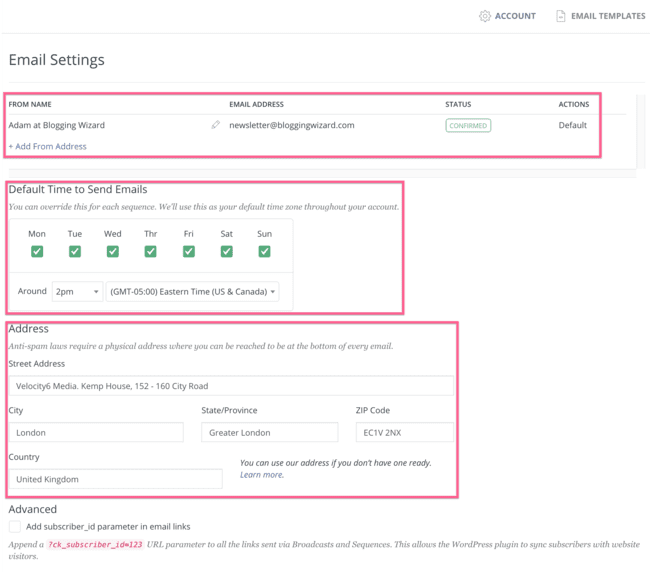
我已经强调了最重要的事情,让我们仔细看看:
-
来自姓名和电子邮件 – 您需要选择要从中发送电子邮件的电子邮件地址,然后进行确认。我建议您使用仅用于电子邮件简报的品牌电子邮件地址。对于“来自名称”,我更喜欢使用“品牌名称”的东西 – 如果你有一个个人博客,你只需要使用你的全名。
-
发送电子邮件的默认时间 – 您可以选择不在特定日期发送电子邮件,并选择发送序列中的电子邮件的具体时间。您可以在序列的设置中覆盖这些时间。
-
地址详细信息 – 这是法律要求,但不要担心。您不必使用个人地址,因为还有其他选择。例如,你可以租一个P.O.框,共同工作空间,或使用ConvertKit的地址。 有关更多信息,请查看此帮助页面。
在右上角,您将能够查看您的电子邮件模板并选择哪一个。这不是必需的,但值得一看的是确保您的电子邮件看起来像您想要的那样。
您将能够为电子邮件模板设置帐户默认值,并覆盖序列中的默认值。说到序列,让我们来看看下一步。
还有一个邀请团队成员的选项。您可以选择将新用户指定为管理员或编辑者。
在ConvertKit中设置您的第一个电子邮件序列
现在,我们将转到序列选项卡并创建第一个 邮件序列。
我已经准备好了电子邮件序列,所以我将把它移到ConvertKit中。
我们开始之前的一个快速提示……
在您开始向序列添加电子邮件之前,我建议您添加一个基本电子邮件,并将其从“草稿”更改为“已发布”。
这可能听起来很奇怪,但是当您第一次执行此操作时,系统会提示您提交一些信息以使您的帐户获得批准。
批准过程是一种安全措施,可以保护使用该平台的每个人的交付率。
当您等待该过程完成时,您将能够按顺序完成序列。而不是等待以后。
因此,当您将电子邮件从“草稿”更改为“已发布”时,您会看到如下提示:
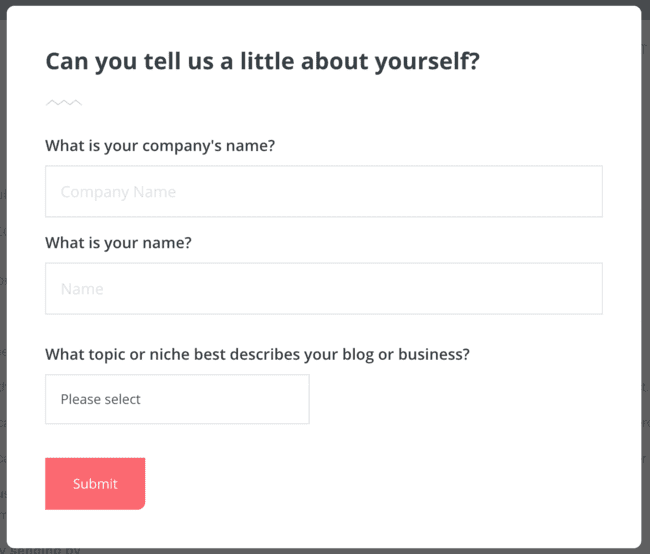
提交此表单后,ConvertKit的支持团队将联系完成此过程。它很简单,所需的时间可能会有所不同。我花了一两天的时间,但保持高交货率是值得的。
任何没有这种安全措施的电子邮件平台都不可避免地会随着时间的推移而降低交付率,这也是我最初离开MailChimp的原因。
将您的电子邮件发送到ConvertKit
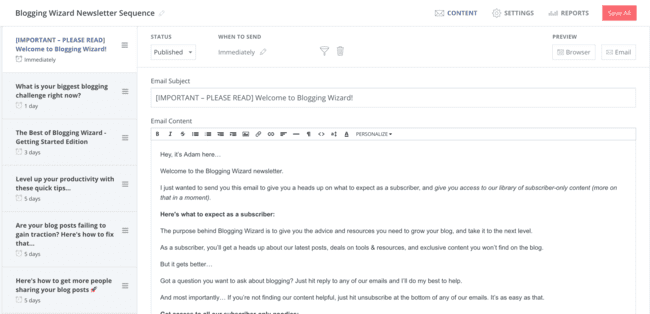
将我的电子邮件发送到ConvertKit是一个简单的复制和粘贴大部分。
也就是说,我确实借此机会收拾我的电子邮件并进行改进。并在序列中添加一些新电子邮件等。
添加链接时,我确保设置了点击触发器。因此,当有人点击我的某封电子邮件中的链接时,它会在其电子邮件地址中添加标记。您可以从主仪表板添加新标签,也可以在电子邮件中添加链接。简单!
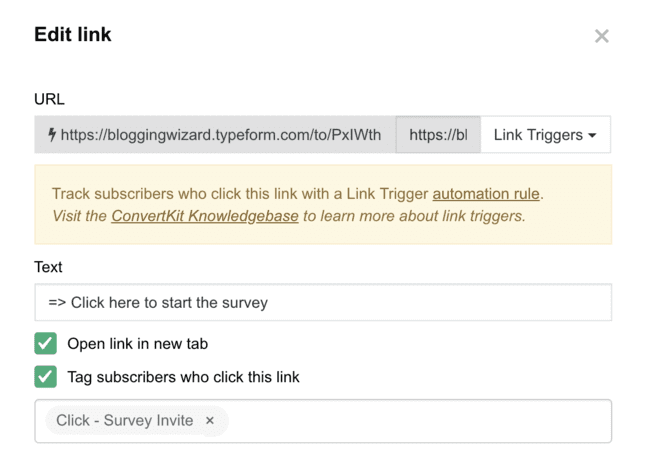
我添加的一个标签是一封电子邮件,我要求订阅者填写一份调查问卷。在我的序列后面,我发送了一封关于调查的提醒电子邮件。
有什么好处是从电子邮件编辑器中,我能够为该电子邮件添加过滤器。我选择了用于跟踪调查访问的标记,并排除了点击该链接的所有人。
这意味着电子邮件不会发送给已填写调查问卷的任何人。真棒!
按顺序获取您的电子邮件序列
左侧的选项卡允许您重新订购电子邮件。只需点击电子邮件并将其拖到您需要的位置即可。
然后,您可以选择希望每封电子邮件发送的时间,方法是选择上一封电子邮件之后的天数。如果您选择“0”,您的电子邮件将立即发送出去。
自定义序列的设置
虽然您确实有电子邮件的默认设置,但您可以覆盖每个序列的一些设置。
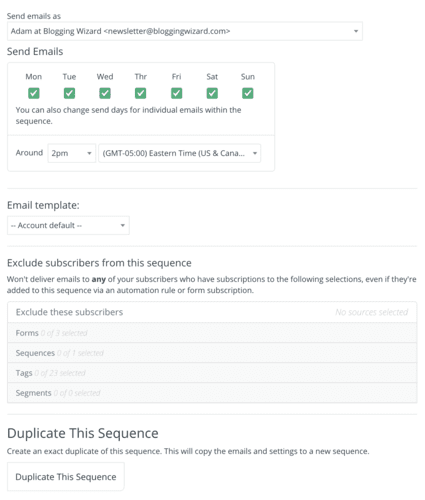
因此,您可以选择要发送的电子邮件地址,以及发送电子邮件的时间。
如果要切换电子邮件模板,添加排除规则或复制序列 – 您可以从设置页面执行所有操作。
使用序列报告监控结果
虽然您的帐户信息中心会向您显示最高级别的指标,但您可以深入了解序列的具体表现。
进入序列后,您将在右侧找到“报告”按钮。
以下是报告的外观:
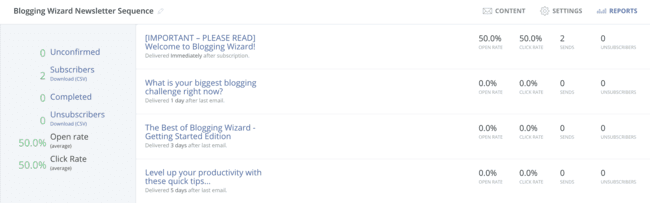
(这2个订户是测试帐户,我用来确保切换前一切正常。)
您还可以深入查看序列中每封电子邮件的数据:
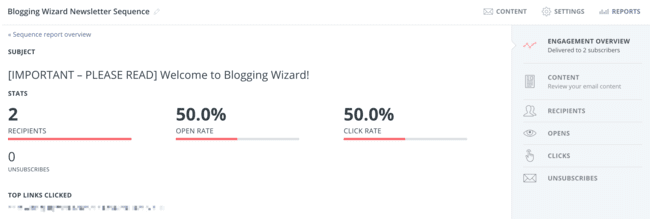
准备你的序列上线
您可以选择在浏览器中预览电子邮件,也可以发送测试电子邮件。这是值得做的,以确保一切按预期工作。
然后,您需要将电子邮件从“草稿”更改为“已发布”。
在ConvertKit中设置表单和登录页面
我倾向于使用外部工具进行添加 选择加入表格 和 登陆页面而不是内置于电子邮件提供商的那些。
也就是说,ConvertKit中的表单和登录页面功能非常棒。他们有很多表单类型和大量的登陆页面模板 – 所有这些都很容易定制。
现在,重要的是要注意即使你想使用像这样的工具 茁壮成长 要在您的博客中添加选择加入表单,您仍需要在ConvertKit中创建表单。
原因如下:
当您将Thrive Leads等第三方工具连接到ConvertKit时,它将连接到表单。
这意味着您可以在ConvertKit中创建一个实际为您提供磁铁的表格。
创建第一个表单
现在,让我们创建一个基本表单。我点击了“新表单”按钮和选中的表单(我们稍后会介绍目标网页)。
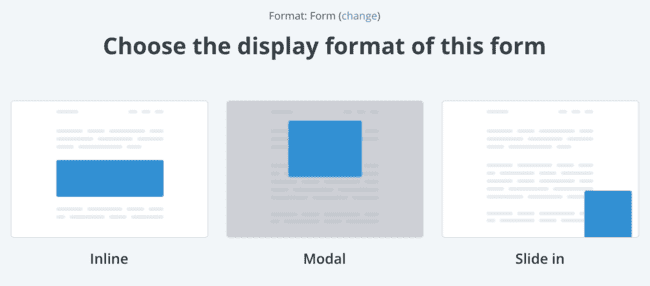
我将选择“在线”,因为我不需要模态弹出窗口或滑入式窗体。我有一些模板可供选择:
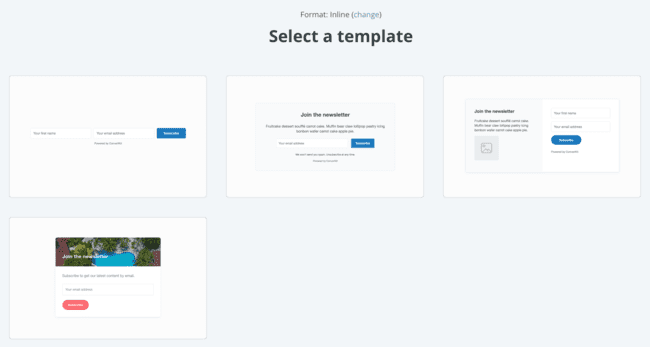
让我们选择其中一个并打开编辑器:
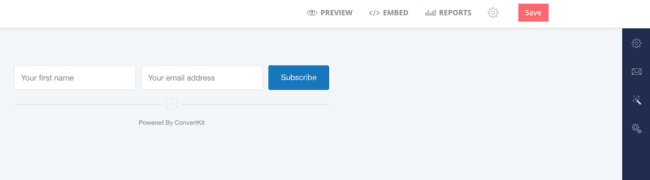
顶部有一个菜单,您可以单击左侧的表单名称进行重命名。并在右侧显示垂直菜单。
首先,我们需要自定义表单域,副本和按钮。
编辑器使用起来非常简单,所以我们只需要点击要更改的元素,我们就会在右侧看到要更改的选项。
如果需要在表单中添加自定义字段,可以单击+符号。
注意:添加新表单字段时,您可以切换到允许您在表单上显示下拉菜单的标记。因此,订阅者将选择他们想要接收的内容。在您的帐户中,系统会为其分配一个特定的标记,以便您知道要将哪些内容发送给哪些订阅者。
一旦您自定义了表单元素,我们就会点击右侧菜单的顶部。
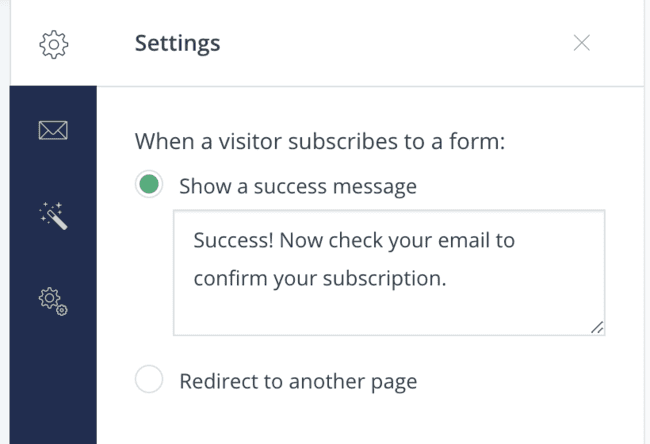
默认情况下,您的表单将显示成功消息。但是你可以让别人重定向到另一个页面。我发送给人们一个感谢页面,该页面解释了如何确认他们的电子邮件地址,并确认他们在做什么时会得到什么。
如果您想在Google Analytics中设置目标跟踪,这也值得一试。
接下来,我们有激励电子邮件的设置:
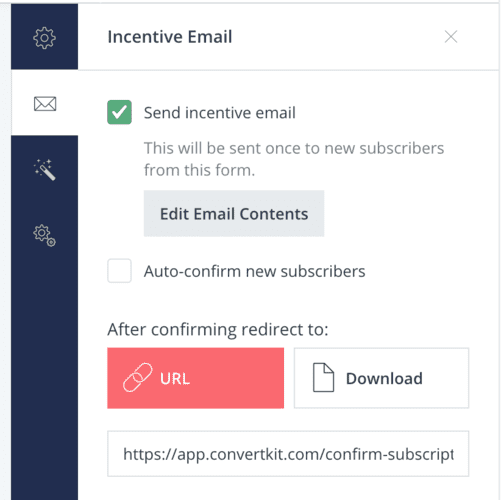
在大多数电子邮件提供商中,这将被称为“确认电子邮件”,您通常只能为每个帐户或电子邮件列表指定一封确认电子邮件。
这就是ConvertKit改变游戏的地方。您可以在表单/登录页面级别自定义确认。
因此,如果我想提供内容升级或引导磁铁,我可以在不启动额外电子邮件列表的情况下这样做。当有人下载它时,他们会确认订阅。
在下一个菜单中,我们可以更改表单模板并添加自定义CSS – 您可能根本不需要它,但它很棒,它就在那里。
最后,我们有了高级设置菜单:
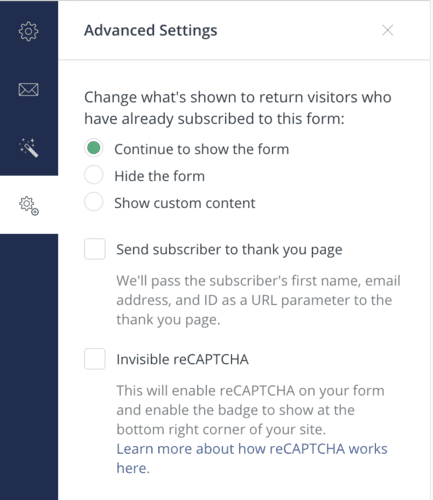
这里的突出特点是我们可以选择向已经订阅我们的电子邮件列表的人显示自定义内容。还有reCAPTCHA集成来阻止僵尸程序。
表单准备就绪后,只需单击“嵌入”按钮即可。您可以选择使用Javascript,HTML,WordPress短代码(您需要先安装他们的插件)或Unbounce将表单添加到您的网站。
您还可以获得一个专门的页面,其中嵌入了您的表单 – 这是以与登录页面类似的方式自动托管的。
创建您的第一个目标网页
着陆页创建过程与您创建表单的方式非常相似,但让我们看一下不同的部分。
首先,您可以访问一堆着陆页模板:
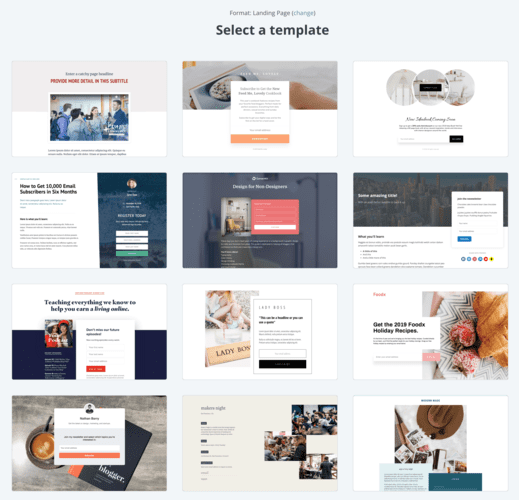
现在,是时候自定义登录页面了。这将以与表单类似的方式工作,但您还有一些自定义选项。
因此,您可以通过单击页面上的特定元素来自定义页面。然后,您将看到这些元素的设置显示在右侧。在突出显示文本时,您将可以选择添加链接和格式(粗体,斜体等)。
当谈到右侧的主要设置时,您将有一些表格没有的额外选项。
例如,在样式页面上,您将能够调整一些特定于模板的设置。
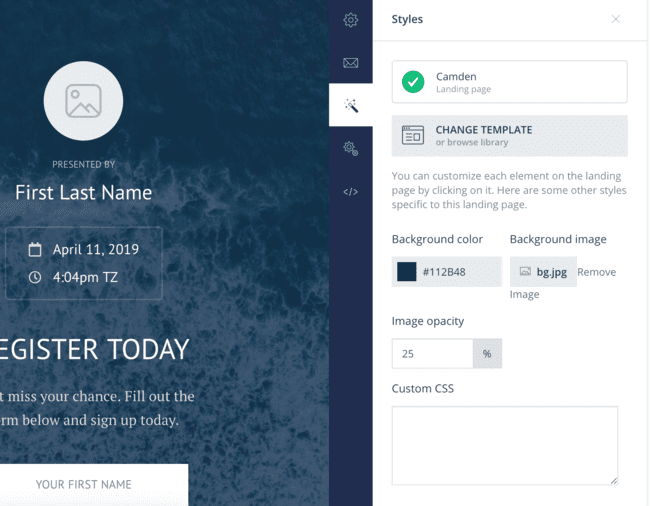
如果您发现自己想知道如何更改背景图像,那么您就可以找到它!
最后,还有一个额外的SEO标题(标题和元描述)和分析集成。
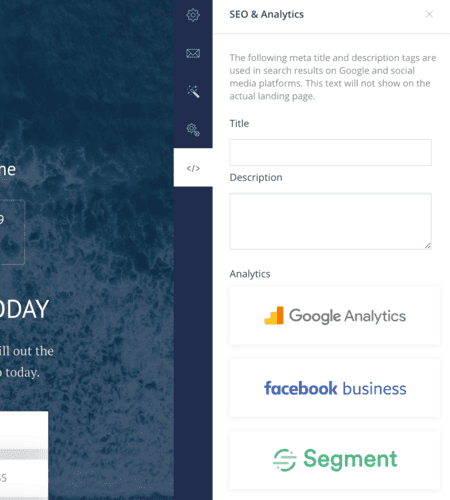
单击每个工具将显示您需要输入的设置。例如,对于Google Analytics,您需要使用UA ID,而对于Facebook,您需要跟踪像素ID。
现在,发布您的目标网页怎么样?好消息! ConvertKit将自动托管它们并为您提供要共享的URL。但是,您也可以使用他们的WordPress插件在您的网站上托管这些页面。
报告表单和登录页面
在“表单”信息中心中,您会看到如下顶级报告:
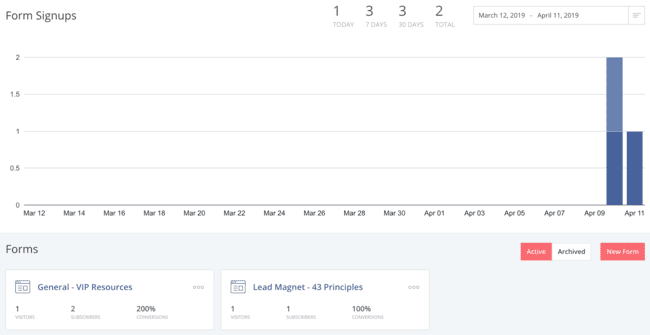
现在,无论您是在查看表单还是登录页面,都会收到类似的报告:
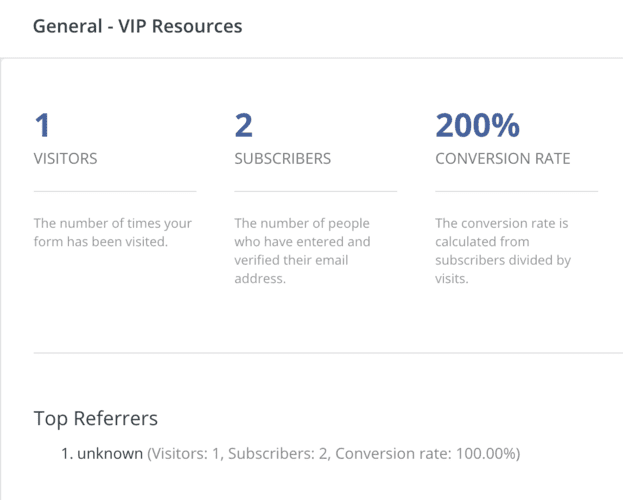
目前,我正在尝试外部工具,并测试表单,以便数据稀疏/不完整。
无论如何,您将很好地了解每个表单的表现。
创建第一个视觉自动化
真棒!现在我们已经准备好了我们的电子邮件序列和表单,是时候将它们与我们的第一个可视化自动化连接在一起了。
有几种方法可以处理ConvertKit中的自动化。您可以在“如果发生这种情况,然后发生这种情况”类型格式中设置规则,但让我们关注视觉自动化 – 它们更易于处理。
关于视觉自动化如何工作的快速入门
在基本层面上,这些视觉自动化允许您为订阅者创建一个旅程。
您可以选择各种启动自动化的方法,例如:
- 有人加入表格
- 有人被添加到标签中
- 自定义字段已更改
- 购买
然后,您可以通过添加以下内容来定制该旅程:
- 事件 – 当某些事情发生时,例如添加标签,购买产品等,将订户跳转到另一个步骤(从上一步骤中删除它们)。
- 操作 – 例如,您可以在此处将订户添加到电子邮件序列,标签或移动订户。
- 条件 – 将这些视为决策分支。它们是“路上的叉子”类型的东西,如果订户匹配一组特定的条件,他们可以进入下一步。
如果这听起来很多,请不要担心 – 您的帐户已经添加了基本的自动化功能,以及导入自动化模板的选项。
您第一次视觉自动化
默认情况下通常包含的自动化只是在通过表单订阅后将人员添加到电子邮件序列中,然后在完成序列时添加标记。
出于本文的目的,我们将继续定制此自动化以使用我们刚刚创建的表单和序列。并自定义完成后添加的标记。
您可以通过将鼠标悬停在每个步骤上并单击“编辑步骤”按钮来调整自动化的每个元素。
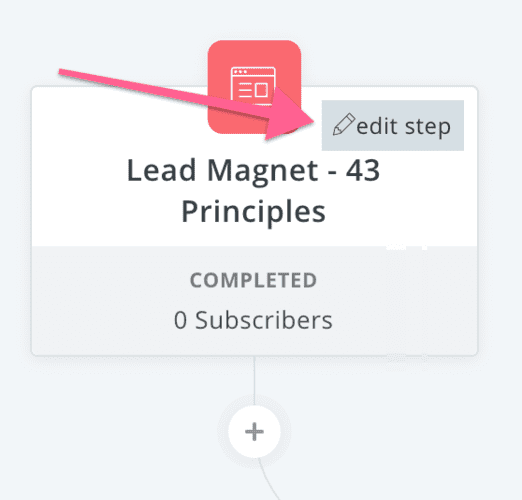
如果直接单击表单或序列,您将能够在可视化自动化窗口中进行编辑.Hurray!不再迷失在设置页面!
您可以通过单击“+”符号随时添加事件,标签和条件。
使用自动化模板
自动化构建器中的一个重要功能是共享和导入自动化的功能。
所以,如果你发现自己在想 – “我可以创造什么样的自动化?”没问题! ConvertKit 有一个帮助页面 包括可以直接导入您帐户的自动化链接。
实现自动化
你的视觉自动化准备好了吗?大!只需点击右上方的“暂停”按钮,您的自动化就会生效。
发送和优化您的首次广播
广播是您将用于某些不属于序列的电子邮件的内容。
比如最新一期的时事通讯。
要开始使用,只需前往“广播”页面,然后单击按钮即可开始使用。
在写出您的广播之前,您可以选择哪些订阅者会收到您的电子邮件,以及从哪个电子邮件地址发送电子邮件。
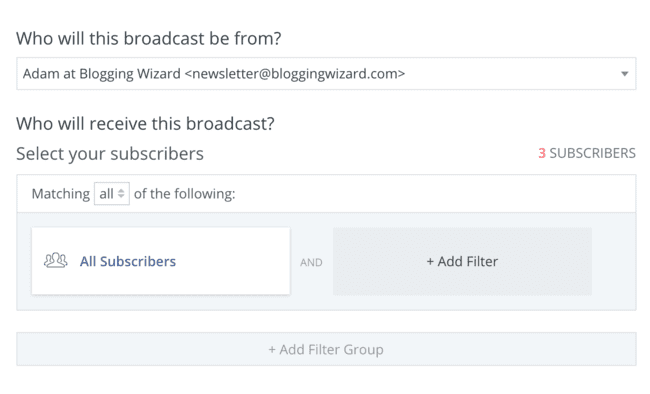
广播的分段功能很棒。默认情况下,您的电子邮件将发送给所有订阅者,但您可以单击“所有订阅者”以更改过滤器并显示更多选项:
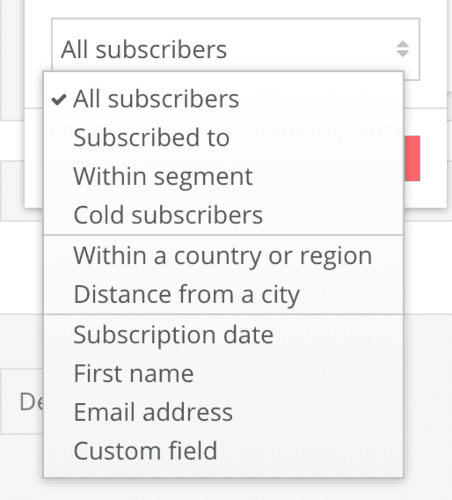
现在,很容易错过这里的另一种选择。如果您选择“订阅”,您将能够发送给订阅特定表单,序列,标签和产品的用户。
想要更具体?您可以添加更多过滤器,甚至可以根据需要添加过滤器组。
接下来,我们将添加我们的内容。在此页面上,您将看到一个类似于序列的电子邮件编辑器。因此,您可以在编写电子邮件时预览电子邮件,更改电子邮件模板等。
但是,还有一个附加功能 – A / B测试。因此,您可以相互测试不同的电子邮件/主题行,以发现哪些表现最佳。只需点击A / B按钮即可使用此功能:

准备好内容后,您将转到预览页面。我建议使用“预览为订户”选项来测试一切正常运行 – 它会向您发送一封电子邮件,就像订阅者会收到的一样。
然后,您可以选择将广播保存为草稿,立即发送或安排日期。
报告怎么样?发送第一个广播后,您将在主“广播”页面上看到数据。与序列的工作方式类似,单击电子邮件将显示报告,以便您可以深入查看每封电子邮件的执行情况。
如何导入现有订阅者?
这是一个简单的过程。
只需前往“订阅者”页面,您就会看到一个“添加订阅者”按钮。
单击该按钮时,您将看到几个选项:
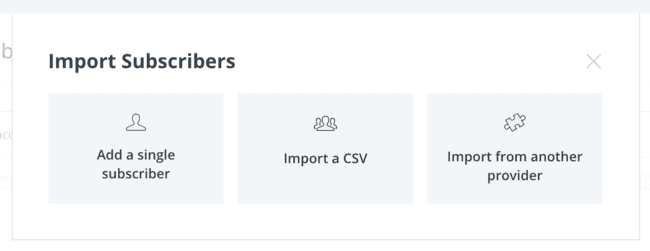
最简单的选择是从当前提供商导入。您可以通过几个不同的平台登录,ConvertKit将提取您的订阅者并为您导入它们。
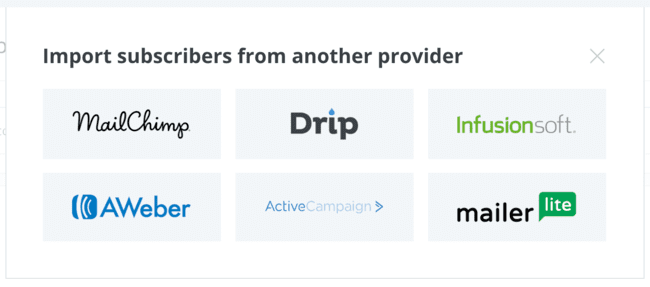
我总是出于习惯而从CSV选项中导入 – 如果您愿意导出订阅者,希望在迁移之前过滤掉非活动状态,或者未列出您的电子邮件提供商,则可以选择此选项。
不管怎样,ConvertKit都很简单。他们也有迁移服务,但这不是我亲自尝试过的。
ConvertKit Review – 我最喜欢什么?
关于ConvertKit有很多值得关注的东西,但最突出的是什么呢?为什么?
发送奖励以构建我的列表的最佳方式。
没有其他平台可以轻松发送激励措施。我们也可以称它们为铅磁铁或内容升级。
对于大多数平台,如果你想提供第二个磁铁,你需要创建第二个列表,或者做一些具有视觉自动化的巫术。但这太麻烦了!
使用ConvertKit,我可以在几分钟内启动一个新表格并提供新的磁铁。当人们点击确认按钮时,人们将获得免费赠品 – 这是列表构建的完美工作流程!
界面非常令人印象深刻。
多年来我使用了很多电子邮件营销工具,但我发现ConvertKit的界面最容易使用。
它很简单,一切都有它的位置。但是,您可以从视觉自动化构建器中单击序列或表单并在不离开页面的情况下进行编辑 – 这样就太好了!
帐户批准以保障交付率。
有些电子邮件提供商只允许任何人注册并使用他们的平台。
例如,MailChimp在注册和导入LinkedIn联系人(或购买列表)时遇到严重问题,然后立即爆出没有人注册的电子邮件。
ConvertKit有一个帐户审批流程可以阻止这种情况。好处? ConvertKit客户可获得更好的电子邮件传送能力。
邀请您的团队并减少您的工作量。
想邀请你的团队?没问题。您可以选择将团队成员分配为可以访问所有内容的管理员,或者可以访问除帐户设置之外的所有内容的编辑者。
增加电子邮件列表所需的一切 – 在一个屋檐下。
专用的选择加入表单和登录页面构建器肯定提供了更多功能。但是,ConvertKit为您提供了完成所需的一切。
只需使用ConvertKit,您就可以完成很多工作。他们的模板设计得很好,看起来很棒。
报告比以往更容易。
在一些电子邮件工具中,我遇到的问题只是看到我每天都有多少新订阅者。
ConvertKit中的报告功能不同。
在主仪表板上,我可以在净新用户和总用户之间切换。我可以添加各种过滤器,并查看开放率等重要指标的终生总计。
如果我想查看特定表格,序列或标签的订户数量 – 这也很容易。
在我需要时,我会对特定的表单,序列和广播进行精细报告。
缺点怎么样?
ConvertKit不是那种“试图尽可能多的人”的电子邮件营销服务类型之一。
他们专注于博主和内容创作者。因此,它们并不适合每个人的需求。
如果您过去使用过其他电子邮件营销服务,那么可能会有一些您不希望的功能。
这里有些例子:
有限的电子邮件模板选
如果您需要高度可视化的电子邮件模板,则无法找到它们。您可以添加自己的模板,但可用作“库存”的模板是基于文本的模板。
在某些方面,这是一个好处,因为这些类型的电子邮件更有可能逃脱Gmail的促销标签。但它们对于品牌推广并不算太棒。
报告数据有限。
总的来说,ConvertKit的报告是相当基础的。它有重要的东西,如打开,点击和取消订阅 – 但是,就是这样!
订户筛选选项有限。
如果您需要高级过滤选项 – 您将无法找到它们。但是,在大多数情况下,我发现我不需要它们。只有你可以决定。
无垃圾邮件测试。
我在其他电子邮件提供商中非常喜欢的一项功能是能够检查电子邮件被标记为垃圾邮件的可能性。这个很重要 因为一些错误的话 可以触发垃圾邮件过滤
也就是说,您仍然可以发送测试电子邮件,以确保您收到电子邮件。
ConvertKit:我的判决
根据我目前的需求,ConvertKit是完美的。
当然,还有那些“会很高兴”的东西,比如更多的表单和登陆页面模板。并且可能需要一段时间才能获得帐户批准,但这些最终都不是问题。
其他平台的帐户审批具有类似的周转时间,其他平台甚至没有ConvertKit所具有的模板选择。
有一些功能限制可能会成为某些问题 – 但只有您可以决定它们是否是“交易破坏者”。
所以,如果你是一个内容创建者或博主想要一个简单但有效的电子邮件平台,它是根据你的需求构建的 – 我强烈建议你查看ConvertKit。
最好的部分是你可以 免费试用ConvertKit 14天 没有输入您的卡详细信息。拿它旋转,看看你的想法!
披露:此帖子包含会员链接。这意味着如果您进行购买,我们可能会支付一笔小额佣金。这不会花费你,但它确实帮助我们继续发布有用的内容 – 谢谢你的支持!